съобщение за грешка - Firefox вече работи, но не реагира - Как да го оправя, решаване на проблеми,
Забележка: Ако този проблем се повтаря непрекъснато, прочетете Firefox катастрофи, когато го излезете, за да търсят възможните причини и решения.
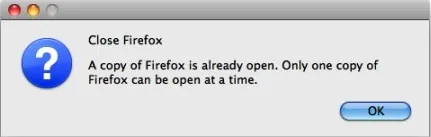
таблица на съдържанието
Ако Firefox не се затваря добре, когато последният го използва, Firefox може да продължи да работи във фонов режим, дори и да не се вижда.
Когато се опитате да го стартирате, докато тя работи, ще получите съобщение за грешка, с опция за това щракнете върху Затвори Firefox. Ако това не реши проблема, рестартирайте компютъра и опитайте от следните опции. Рестартирайте компютъра, за да видите дали проблемът е изчезнал, или да опитате от следните опции.
Рестартирайте компютъра, за да видите дали проблемът е изчезнал, или да опитате от следните опции.
Linux Ubuntu
- Щракнете върху System и изберете Административни инструменти.
- В администрацията кликнете върху Системният монитор. Тук ще намерите един или повече процеси Firefox-бен.
- Маркирайте тази линия и кликнете върху "завърши процеса" за всеки от тях.
Използвайте диспечера на задачите на Windows, за да затворите процес Firefox
- Щракнете с десния бутон всяко празно място на лентата на задачите на Windows и изберете Task Manager (или натиснете Ctrl + Shift + Esc).
- Когато диспечера на задачите на Windows, щракнете върху раздела Процеси.
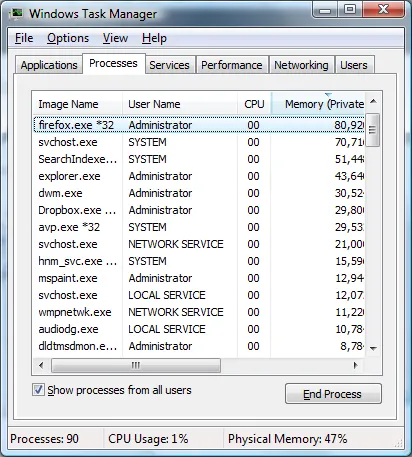
Ако държите на профила в споделена папка, опитайте се да получите достъп до дела на файла преди това с помощта на Windows Explorer.
Във Firefox трябва да има права за създаване на файлове в директорията на профила. Грешката може да се случи, ако се опитате да използвате профил от файлова система се монтира (свързаното) с права на достъп "само за четене" (например за дистанционно споделена папка от Windows махнете отметката "Позволете на потребителите на мрежата да се променят файловете ми").
За да потвърдите права за достъп в папката профил, трябва да:
- Отворете папката, съдържаща вашите профили - виж Как да си намерим профил не е стартиран Firefox.
- Отиди в папката му майка.
- Щракнете с десния бутон на вашия профил папка и изберете Properties.
- Щракнете върху раздела Общи.
- Уверете се, че атрибутът само за четене не е проверена.
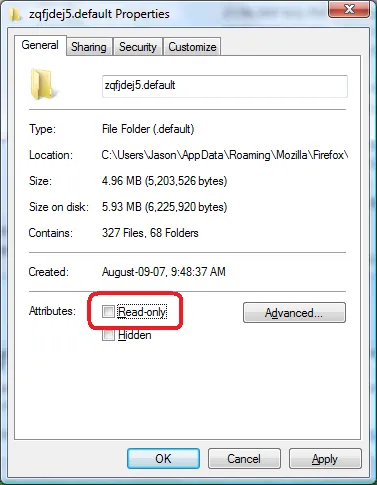
- Отворете папката, съдържаща вашите профили - виж Как да си намерим профил не е стартиран Firefox.
- Отиди в папката му майка.
- Натиснете и задръжте натиснат клавиша Ctrl, когато кликнете върху профила ви папка и изберете Properties.
- Уверете се, че Споделяне и разрешения са дадени, за да четат и пишат.
- Отворете папката, съдържаща вашите профили - виж Как да си намерим профил не е стартиран Firefox.
- Отиди в папката му майка.
- Щракнете с десния бутон на вашия профил папка и изберете Properties.
- Кликнете върху раздела права.
- Уверете се, че достъп до папката е настроена на Създаване и изтриване на файлове.
Ако не можете да отключите профила използване на методите, описани по-горе, да се използва профил Мениджър за да създадете нов профил и да мигрират данни обратно от заключен профил. За повече информация, прочетете Възстановяване важни данни от стар профил.